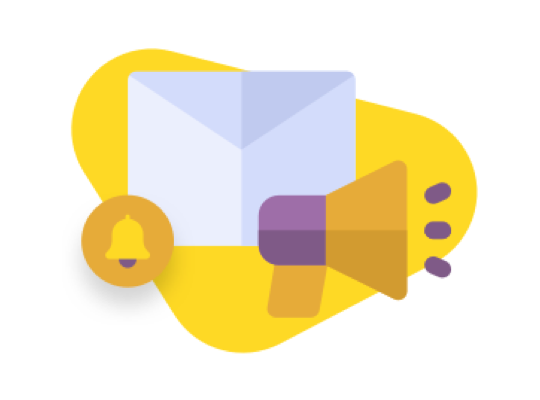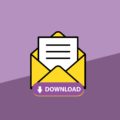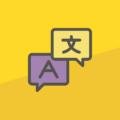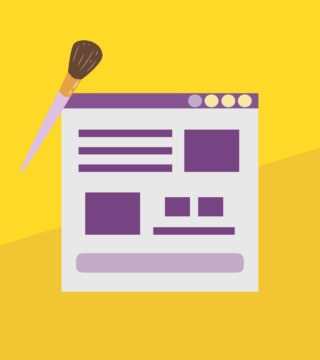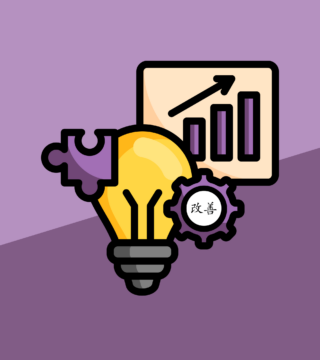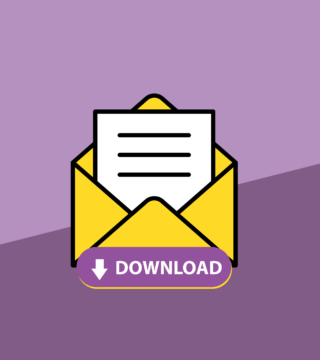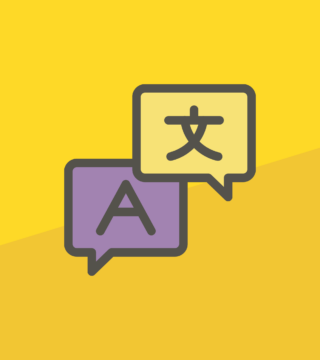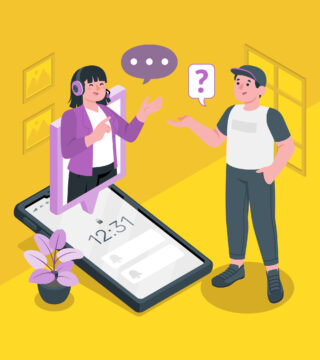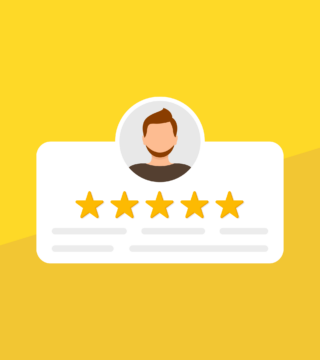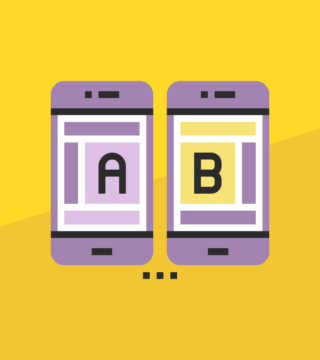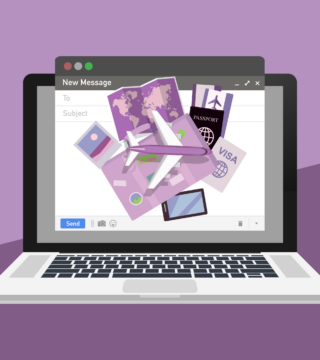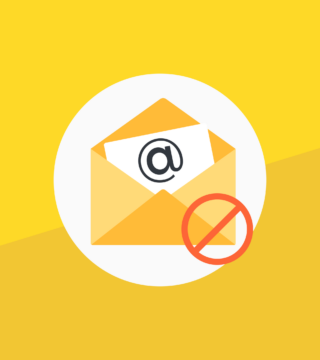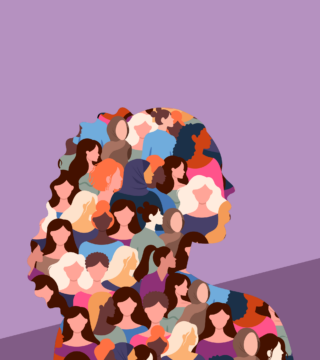¿Cómo configurar el reCAPTCHA en los formularios de email marketing?
el 18 de julio de 2024
el 18/07/2024
En la actualidad, con tantos ciberataques en la red, se hace indispensable fomentar la seguridad en la estrategia de email marketing. Lo cierto es que los formularios de suscripción son blancos fáciles para spammers y bots, lo que puede comprometer la integridad de tu base de datos. Para proteger estos formularios, Google ofrece una solución eficaz ante esta problemática: reCAPTCHA.
Esta herramienta no solo mejora la seguridad de estos formularios, sino que también tendrás la tranquilidad de que son usuarios legítimos los que se suscriben a tus campañas. A continuación, te mostramos cómo configurar paso a paso el reCAPTCHA en email marketing.
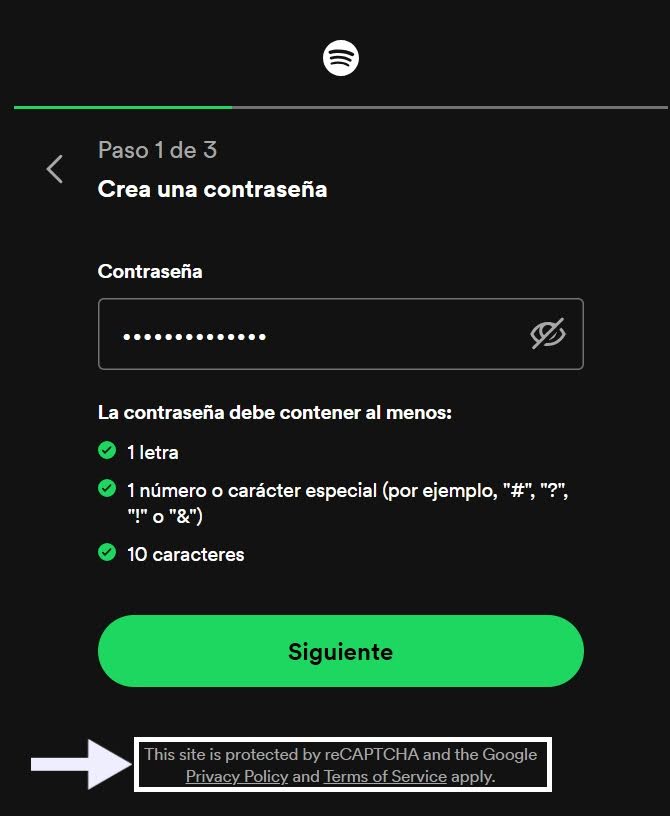
Ejemplo de sitio web protegido con reCAPTCHA
ÍNDICE DE CONTENIDOS
Pasos para configurar el reCAPTCHA en formularios de email marketing
Para evitar que los ciberdelincuentes utilicen tu sitio web para enviar spam a tu lista de contactos, puedes utilizar Google reCAPTCHA en email marketing. De esta manera, conseguirás aliviar estas intrusiones. A continuación, te enseñamos cómo configurarlo paso a paso:
1. Crear una cuenta en Google reCAPTCHA
Lo primero que necesitas es tener una cuenta de Google, una vez que la tengas ya puedes dirigirte a la página de Google reCAPTCHA y regístrate utilizando tus credenciales de Google.
2. Ir a la consola de administración de reCAPTCHA
Una vez que estás registrado, inicia sesión en tu cuenta y haz clic en “Admin Console”. Desde aquí ya podrás registrar todos los sitios webs en los que implementes esta herramienta y gestionar tus claves.
3. Registrar un nuevo sitio web en la consola
En la consola de administración, debes seleccionar la opción de registrar un nuevo sitio. Esto te permitirá generar las claves específicas necesarias para integrar el reCAPTCHA en tu sitio web.
4. Elegir el tipo de reCAPTCHA (v2 o v3)
Es momento de escoger entre reCAPTCHA v2, que requiere interacción del usuario, o reCAPTCHA v3, que analiza el tráfico sin necesidad de interacción del usuario. Cada uno de ellos cuenta con diferentes implementaciones y niveles de seguridad.
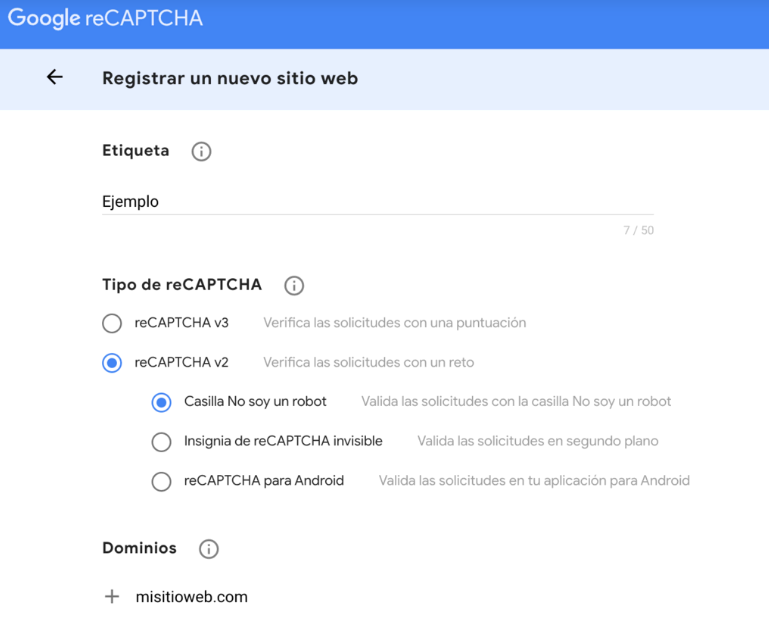
Configurar reCAPTCHA
5. Añadir el nombre del dominio donde se utilizará el reCAPTCHA
Introduce el nombre del dominio donde planeas utilizar reCAPTCHA. Así tendrás la seguridad de que las claves generadas funcionarán en los dominios especificados, mejorando así la seguridad.
6. Obtener las claves del sitio y secretas proporcionadas por Google
Luego de registrar tu sitio web, Google te facilitará una clave del sitio y una clave secreta. Estas son esenciales para poder integrar y verificar el reCAPTCHA en tu formulario de email marketing.
7. Integrar el script de reCAPTCHA en el formulario de email marketing
Agrega el script de reCAPTCHA en el <head> de tu página web donde deseas mostrar el formulario con reCAPTCHA. Sería algo similar al siguiente código:
<script src=»https://www.google.com/recaptcha/api.js» async defer></script>
8. Añadir el widget de reCAPTCHA en el formulario
Incorpora el widget de reCAPTCHA en el lugar de tu formulario de email marketing donde quieres que aparezca.
Usa el siguiente código:
<div class=»g-recaptcha» data-sitekey=»TU_CLAVE_DEL_SITIO»></div>
y reemplaza “tu clave del sitio” por las claves que te facilitó Google.
9. Configurar el servidor para verificar las respuestas de reCAPTCHA
Para verificar las respuestas de reCAPTCHA, necesitas tener configurado tu servidor. Ahora deberás utilizar la clave secreta que te proporcionó Google para enviar una solicitud POST al siguiente endpoint: https://www.google.com/recaptcha/api/siteverify. Incluye los parámetros “secret”, “response” (la respuesta de reCAPTCHA) y “remoteip” (opcional).
10. Probar el formulario para asegurar que el reCAPTCHA funciona correctamente
Ahora ya solo falta probar que el reCAPTCHA funciona adecuadamente, por lo que antes de lanzar tu formulario, debes probarlo de forma íntegra para comprobar que no hay ningún error. Rellena el formulario como si fuera un usuario más y verifica que la validación reCAPTCHA se realiza correctamente.
11. Ajustar configuraciones según sea necesario
Tras las comprobaciones, puede ser que necesites ajustar algunas configuraciones. Deberás revisar los informes de reCAPTCHA en la consola de administración de Google para ver cómo se está ejecutando y realiza cambios si son necesarios.
12. Implementar en producción
Por último, una vez que ya tengas verificado que todo funciona adecuadamente, implementa tu formulario de email marketing con reCAPTCHA en producción. También asegúrate de monitorear su desempeño y haz ajustes periódicos para mantener la seguridad y la efectividad de los formularios.
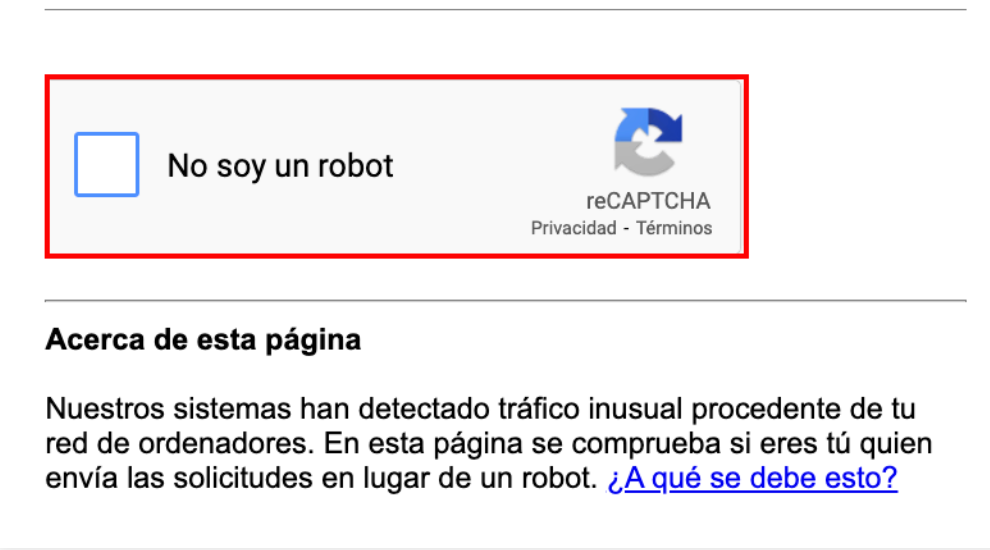
reCAPTCHA
En MDirector sabemos de la importancia que tiene para tu empresa la seguridad de tus clientes, y por eso, ofrecemos la opción de integrar reCAPTCHA en email marketing con nuestros planes MD Pro y MD Total.
Implementar reCAPTCHA en email marketing es una medida esencial para preservar tus formularios de suscripción y, por ende, tu lista de contactos de bots y spammers. Siguiendo los pasos descritos anteriormente, puedes asegurar que solo los usuarios legítimos podrán suscribirse a tus campañas. Anímate a ejecutar estas prácticas en tu empresa y protege de forma eficaz a tus clientes.